Difference between revisions of "TouchCTI Instruction manual Tab:Conference"
From pubWiki-en
| Line 2: | Line 2: | ||
Tworzenie konferencji polega na skompletowaniu wszystkich stron konferencji<ref name="make_conf">Podczas istniejącej konferencji można również dodawać nowe strony.</ref> i nawiązaniu do nich połączenia. | Tworzenie konferencji polega na skompletowaniu wszystkich stron konferencji<ref name="make_conf">Podczas istniejącej konferencji można również dodawać nowe strony.</ref> i nawiązaniu do nich połączenia. | ||
==Szybkie Tworzenie konferencji== | ==Szybkie Tworzenie konferencji== | ||
| − | # z zakładki [[ | + | # z zakładki [[File:Zakladki contacts 24.png]][[Instrukcja_Obsługi_TouchCTI_Zakładka_Kontakty |Kontakty]]: Wybór kontaktu (przycisku) pod którym mamy zaprogramowaną grupę konferencyjną<ref name="conf_group>Taką grupę konfiguruje się za pomocą programu CofigMAN.</ref>. '''Uwaga:''' Taka grupa od razu zaczyna [[Instrukcja_Obsługi_TouchCTI_Zakładka_Konferencja#Przyk.C5.82adowy_ekran_rozdzwaniaj.C4.85cej_si.C4.99_grupy |dzwonić]] !. Nastpnie wybieramy zakładkę [[Plik:Zakladki conference2 24.png]]Konferencja w celu zarządzania tą konferencją. |
# z zakładki [[Plik:Zakladki contacts 24.png]][[Instrukcja_Obsługi_TouchCTI_Zakładka_Kontakty#Szybkie_przygotowanie_konferencji |Kontakty]]: Jest już przygotowana grupa lub podgrupa kontaktów do celów konferencji. Jeśli nie należy ją przygotować. -> Wejście w tryb edycji. -> Wybór fiszki z tą grupą lub podgrupą kontaktów. -> Z menu - wybrać [[Plik:Conference.png]][[Instrukcja_Obsługi_TouchCTI_Zakładka_Kontakty#Szybkie_przygotowanie_konferencji |'''Dodaj do konferencji''']]. | # z zakładki [[Plik:Zakladki contacts 24.png]][[Instrukcja_Obsługi_TouchCTI_Zakładka_Kontakty#Szybkie_przygotowanie_konferencji |Kontakty]]: Jest już przygotowana grupa lub podgrupa kontaktów do celów konferencji. Jeśli nie należy ją przygotować. -> Wejście w tryb edycji. -> Wybór fiszki z tą grupą lub podgrupą kontaktów. -> Z menu - wybrać [[Plik:Conference.png]][[Instrukcja_Obsługi_TouchCTI_Zakładka_Kontakty#Szybkie_przygotowanie_konferencji |'''Dodaj do konferencji''']]. | ||
| Line 8: | Line 8: | ||
Szybkie oraz maualne tworzenie listy stron konferencji można łączyć ze sobą. | Szybkie oraz maualne tworzenie listy stron konferencji można łączyć ze sobą. | ||
* z zakładki [[Plik:Zakladki conference2 24.png]]'''Konferencja''' -> wybór przycisku [[Plik:Add plus green 24.png]] '''Dodaj''' -> otworzy się okno Kompletowanie konferencji.<br> | * z zakładki [[Plik:Zakladki conference2 24.png]]'''Konferencja''' -> wybór przycisku [[Plik:Add plus green 24.png]] '''Dodaj''' -> otworzy się okno Kompletowanie konferencji.<br> | ||
| − | <center>[[ | + | <center>[[File:Kompletowanie konferencji.png]]</center> |
# Wybrać i dotknąć daną pozycję. | # Wybrać i dotknąć daną pozycję. | ||
# Ta pozycja natychmiast znajdzie się w panelu kompletacji. Pkt 1 powtarzać aż wszystkie pozycje będą wybrane. | # Ta pozycja natychmiast znajdzie się w panelu kompletacji. Pkt 1 powtarzać aż wszystkie pozycje będą wybrane. | ||
# Źródłami numerów mogą być: | # Źródłami numerów mogą być: | ||
| − | ## [[ | + | ## [[File:Zakladki contacts 24.png]][[Instrukcja_Obsługi_TouchCTI_Zakładka Kontakty |Kontakty]] |
| − | ## Numery wybrane ręcznie przez [[ | + | ## Numery wybrane ręcznie przez [[File:Zakladki keyboard2 24.png]][[Instrukcja_Obsługi_TouchCTI_Zakładka Klawiatura |Klawiaturę]] |
| − | ## Numery z [[ | + | ## Numery z [[File:Zakladki book2 24.png]][[Instrukcja_Obsługi_TouchCTI_Zakładka Książka |Książki]] |
## Numery z [[Plik:Zakladki history 24.png]] [[Instrukcja_Obsługi_TouchCTI_Zakładka_Historia |Historii]] | ## Numery z [[Plik:Zakladki history 24.png]] [[Instrukcja_Obsługi_TouchCTI_Zakładka_Historia |Historii]] | ||
# Zatwierdzić komplet numerów przyciskiem '''OK''' | # Zatwierdzić komplet numerów przyciskiem '''OK''' | ||
===Przykładowy ekran skompletowanej konferencji=== | ===Przykładowy ekran skompletowanej konferencji=== | ||
| − | <center>[[ | + | <center>[[File:Konferencja skompletowana.png]]</center> |
=Prowadzenie i zarządzanie konferencją= | =Prowadzenie i zarządzanie konferencją= | ||
| Line 25: | Line 25: | ||
==Stany stron konferencji podczas zestawiania== | ==Stany stron konferencji podczas zestawiania== | ||
Podczas rozdzwaniania konferencji widoczny jest stan poszczególnych stron konferencji: | Podczas rozdzwaniania konferencji widoczny jest stan poszczególnych stron konferencji: | ||
| − | *[[ | + | *[[File:V2 bell 24.png]] - Wywołanie strony konferencji w trakcie. |
| − | *[[ | + | *[[File:Call er 24.png]] - Wywołanie nie doszło do skutku (cel nie odebrał w czasie 30 sekund lub odrzucił połączenie). |
| − | *[[ | + | *[[File:Zakladki_conference2_24.png]] - Strona została dołączona do konferencji. |
===Przykładowy ekran rozdzwaniającej się grupy=== | ===Przykładowy ekran rozdzwaniającej się grupy=== | ||
| − | <center>[[ | + | <center>[[File:Konferencja się rozdzwania.png]]</center> |
==Czynności możliwe do wykonania podczas konferencji== | ==Czynności możliwe do wykonania podczas konferencji== | ||
===Za pomocą przycisków sterujących konferencji=== | ===Za pomocą przycisków sterujących konferencji=== | ||
| − | # [[ | + | # [[File:Add plus green 24.png]] '''Dodaj''' nowe strony konferencji. |
| − | # [[ | + | # [[File:Delete x red 24.png]] '''Zakończ''' konferencję i rozłącz wszystkie strony. |
| − | # [[ | + | # [[File:Mic dark blue off 24.png]]'''Wycisz''' - wycisza wszystkie strony konferencji jednocześnie zmieniając na tryb indywidualnego przekazywania głosu<ref name="single_voice_on_conf">Tryb indywidualnego przekazywania głosu - pozwala za pomocą jednego dotknięcia, indywidualnego przycisku wyciszenia, włączać osobę która ma mieć w danej chwili głos</ref>. Ponowne wybranie tego przycisku - włącza wszystkim stronom konferencji mikrofony. |
# Zarządzanie konferencją bez konieczności uczestnictwa w konferencji. | # Zarządzanie konferencją bez konieczności uczestnictwa w konferencji. | ||
## [[Plik:Lala handset horizontal3 red 32.png]] Wychodzenie z konferencji<ref name="work_while_conf">Po wyjściu z konferencji można podjąć normalną pracę z TouchCTI. Ponadto nawet uczestnicząc w konferencji połączenia przychodzące do TouchCTI są sygnalizowane.</ref>. | ## [[Plik:Lala handset horizontal3 red 32.png]] Wychodzenie z konferencji<ref name="work_while_conf">Po wyjściu z konferencji można podjąć normalną pracę z TouchCTI. Ponadto nawet uczestnicząc w konferencji połączenia przychodzące do TouchCTI są sygnalizowane.</ref>. | ||
Revision as of 13:52, 27 December 2010
Sposoby tworzenia konferencji
Tworzenie konferencji polega na skompletowaniu wszystkich stron konferencji[1] i nawiązaniu do nich połączenia.
Szybkie Tworzenie konferencji
- z zakładki
 Kontakty: Wybór kontaktu (przycisku) pod którym mamy zaprogramowaną grupę konferencyjną[2]. Uwaga: Taka grupa od razu zaczyna dzwonić !. Nastpnie wybieramy zakładkę Plik:Zakladki conference2 24.pngKonferencja w celu zarządzania tą konferencją.
Kontakty: Wybór kontaktu (przycisku) pod którym mamy zaprogramowaną grupę konferencyjną[2]. Uwaga: Taka grupa od razu zaczyna dzwonić !. Nastpnie wybieramy zakładkę Plik:Zakladki conference2 24.pngKonferencja w celu zarządzania tą konferencją. - z zakładki Plik:Zakladki contacts 24.pngKontakty: Jest już przygotowana grupa lub podgrupa kontaktów do celów konferencji. Jeśli nie należy ją przygotować. -> Wejście w tryb edycji. -> Wybór fiszki z tą grupą lub podgrupą kontaktów. -> Z menu - wybrać Plik:Conference.pngDodaj do konferencji.
Ręczne, manualne tworzenie konferencji
Szybkie oraz maualne tworzenie listy stron konferencji można łączyć ze sobą.
- z zakładki Plik:Zakladki conference2 24.pngKonferencja -> wybór przycisku Plik:Add plus green 24.png Dodaj -> otworzy się okno Kompletowanie konferencji.
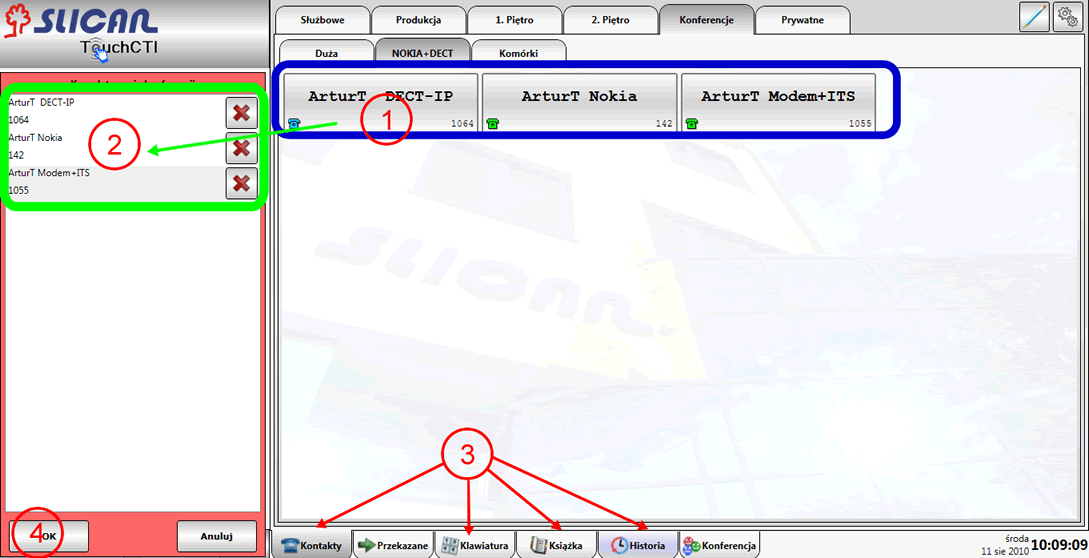
- Wybrać i dotknąć daną pozycję.
- Ta pozycja natychmiast znajdzie się w panelu kompletacji. Pkt 1 powtarzać aż wszystkie pozycje będą wybrane.
- Źródłami numerów mogą być:
-
 Kontakty
Kontakty - Numery wybrane ręcznie przez
 Klawiaturę
Klawiaturę - Numery z
 Książki
Książki - Numery z Plik:Zakladki history 24.png Historii
-
- Zatwierdzić komplet numerów przyciskiem OK
Przykładowy ekran skompletowanej konferencji
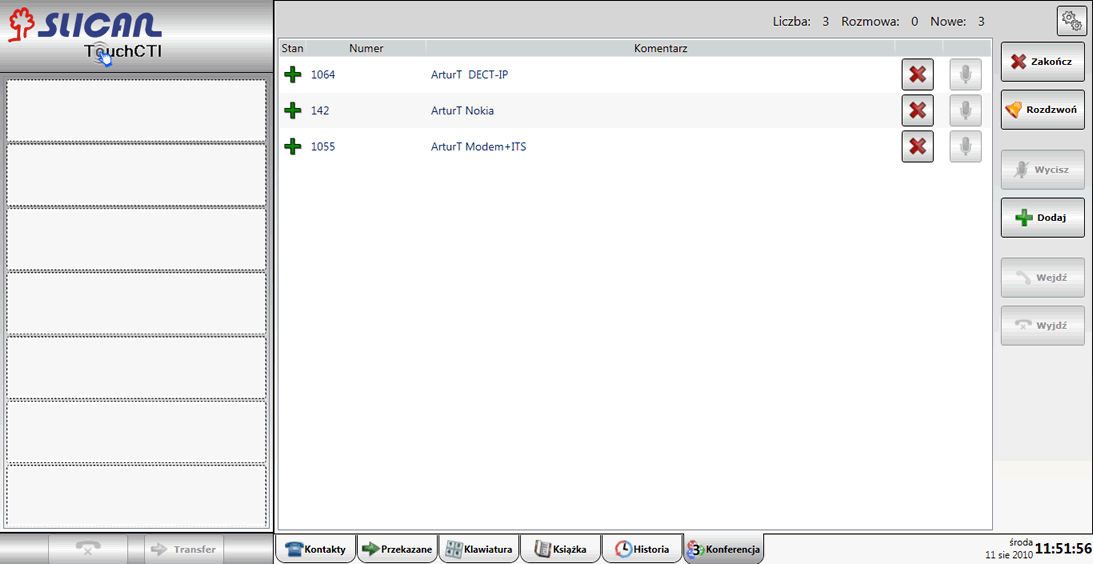
Prowadzenie i zarządzanie konferencją
W celu rozpoczęcia nawiązywania połączeń należy wybrać przycisk Plik:Bell 32.pngRozdzwoń
Stany stron konferencji podczas zestawiania
Podczas rozdzwaniania konferencji widoczny jest stan poszczególnych stron konferencji:
 - Wywołanie strony konferencji w trakcie.
- Wywołanie strony konferencji w trakcie. - Wywołanie nie doszło do skutku (cel nie odebrał w czasie 30 sekund lub odrzucił połączenie).
- Wywołanie nie doszło do skutku (cel nie odebrał w czasie 30 sekund lub odrzucił połączenie). - Strona została dołączona do konferencji.
- Strona została dołączona do konferencji.
Przykładowy ekran rozdzwaniającej się grupy
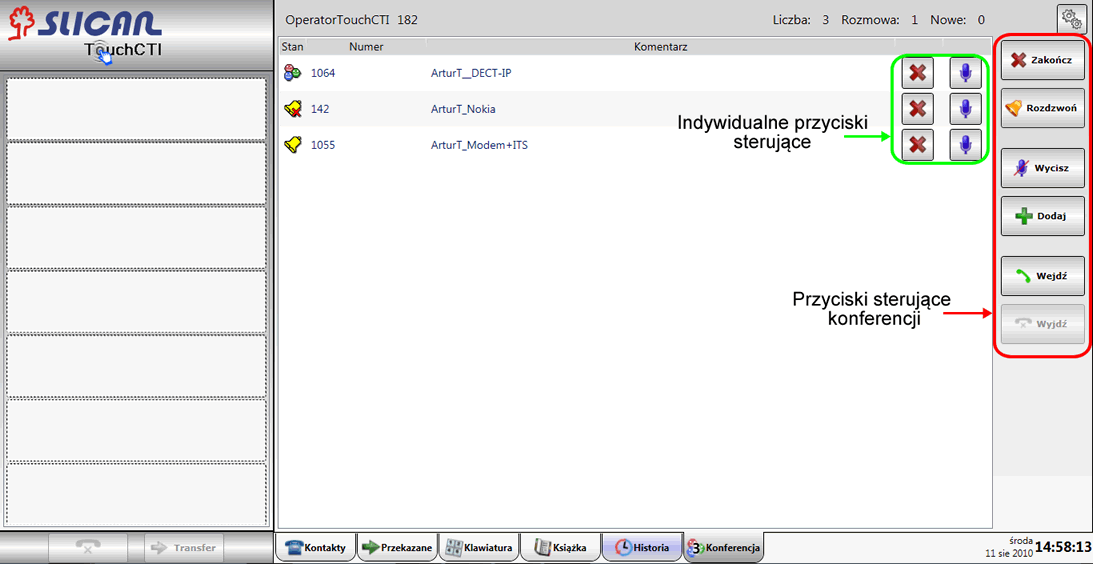
Czynności możliwe do wykonania podczas konferencji
Za pomocą przycisków sterujących konferencji
-
 Dodaj nowe strony konferencji.
Dodaj nowe strony konferencji. -
 Zakończ konferencję i rozłącz wszystkie strony.
Zakończ konferencję i rozłącz wszystkie strony. -
 Wycisz - wycisza wszystkie strony konferencji jednocześnie zmieniając na tryb indywidualnego przekazywania głosu[3]. Ponowne wybranie tego przycisku - włącza wszystkim stronom konferencji mikrofony.
Wycisz - wycisza wszystkie strony konferencji jednocześnie zmieniając na tryb indywidualnego przekazywania głosu[3]. Ponowne wybranie tego przycisku - włącza wszystkim stronom konferencji mikrofony. - Zarządzanie konferencją bez konieczności uczestnictwa w konferencji.
- Plik:Lala handset horizontal3 red 32.png Wychodzenie z konferencji[4].
- Plik:Lala handset call3 green 32.pngPowrót do konferencji
Za pomocą indywidualnych przycisków sterujących stronami konferencji
- Plik:Delete x red 24.png Rozłączanie wybranej strony. (Wyrzucanie z konferencji.)
- Plik:Mic dark blue 24.png/Plik:Mic dark blue off 24.png W trybie zwykłym włącza/wyłącza wybranej stronie konferencji mikrofon. W trybie indywidualnego przekazywania głosu - udziela głosu wybranej stronie.
Powrót
- ↑ Podczas istniejącej konferencji można również dodawać nowe strony.
- ↑ Taką grupę konfiguruje się za pomocą programu CofigMAN.
- ↑ Tryb indywidualnego przekazywania głosu - pozwala za pomocą jednego dotknięcia, indywidualnego przycisku wyciszenia, włączać osobę która ma mieć w danej chwili głos
- ↑ Po wyjściu z konferencji można podjąć normalną pracę z TouchCTI. Ponadto nawet uczestnicząc w konferencji połączenia przychodzące do TouchCTI są sygnalizowane.